Instalarea MySQL
Dacă ați avut deja un DBMS și ați instalat OS X 10.10 pe versiunea 10.9 și MySQL a fost instalat acolo, atunci cel mai probabil nu este necesar să actualizați MySQL. Dar când treceți la versiunea Yosemite, autorunul serverului bazei de date nu mai funcționează. Nu uitați de necesitatea de a vă descărca bazele de date.
După ce distribuția MySQL a fost descărcată pe computer, veți începe să o instalați.
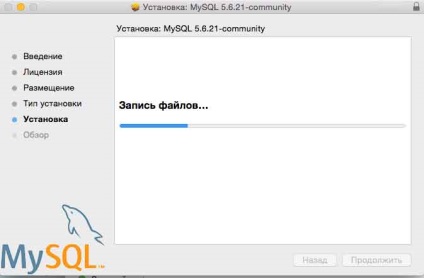
Este posibil ca instalarea să fie întreruptă de următorul mesaj de eroare:
Cel mai probabil, această eroare este asociată cu autostart MySQL și pentru ao repara, în timpul instalării este necesar să dezactivați această opțiune așa cum este prezentată în figură.
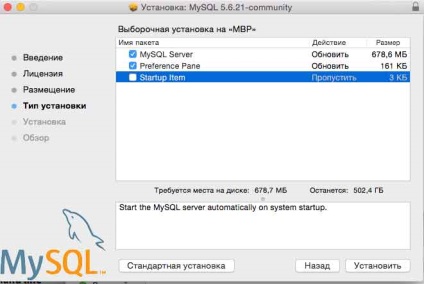
După dezactivarea acestei opțiuni, instalarea trebuie finalizată corect.
Atenție vă rog! În ultimele versiuni ale MySql, în timpul instalării, este setată o parolă temporară, valabilă pentru o perioadă limitată de timp! Un mesaj despre acest lucru apare la sfârșitul instalării. Trebuie să fie salvat și utilizat pentru a trece la o parolă permanentă. Dacă apare o eroare și apare un mesaj
Pentru a vă conecta, trebuie să o modificați utilizând un client care acceptă parole expirate.
Executați MYSQL
Introduceți setările de sistem -> MySQL și faceți clic pe Start MySQL Server.
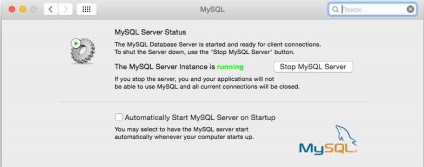
De asemenea, puteți porni serverul din linia de comandă din terminal folosind următoarea comandă:
Pentru a vedea care versiune a serverului de baze de date este instalată pe computer, puteți folosi comanda:
Puteți ieși din linia de comandă MySQL introducând \ q.
Pentru a nu introduceți apoi calea completă la linia de comandă MySQL, trebuie să introduceți informații despre calea către fișierul .bash_profile. Pentru a face acest lucru, deschideți acest fișier în directorul principal cu comanda:
și adăugați o linie la ea
Acum trebuie să reîncărcați setările bash:
Verificăm prin trimiterea la MySQL fără a specifica calea:
Setați parola de utilizator principal în MySQL
Important! Nu uitați să înlocuiți parola dvs. cu parola dvs.! Nu uita că bash linia de comandă în OS X implicit păstrează ultimele 500 de comenzi fișier .history și puteți vedea comanda de istorie, deci, dacă aveți nevoie pentru a păstra secretul parola, atunci această comandă trebuie apoi să fie eliminate din memorie, așa cum este descris în comandă istorie.
Corecția acestei erori se face prin următoarele comenzi:
Această eroare apare atunci când PHP nu găsește mysql.sock
Autostart MySQL după repornire.
Dacă nu aveți instalat modulul "element de pornire", după repornirea computerului de pornire automată, MySQL nu va fi instalat. Dacă aveți nevoie de acest lucru, trebuie să creați un fișier de configurare /Library/LaunchDaemons/com.mysql.mysql.plist
Și copiați următorul cod în el:
Salvați fișierul și executați următoarele comenzi:
phpMyAdmin
În principiu, instalarea nu se deosebește de instalarea phpMyAdmin pe versiunile anterioare ale sistemului OS X.
Creați configurația de directoare în directorul phpmyadmin. Acest lucru se poate face folosind Finder și utilizând terminalul:
Setați permisiunile de scriere pentru acest dosar:
/ Site-uri / către / Library / WebServer / Documents /.
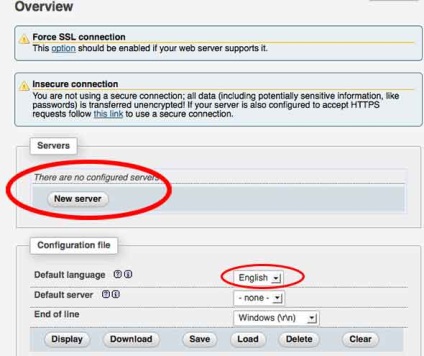
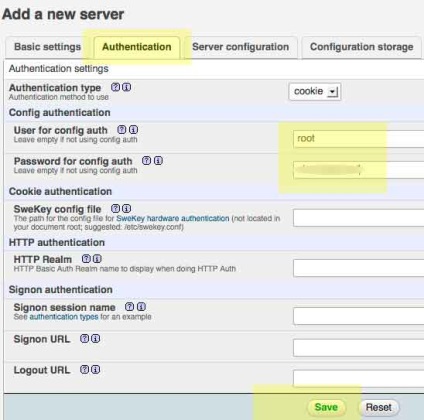
Veți fi returnați la pagina anterioară și aici din nou faceți clic pe "salvați"
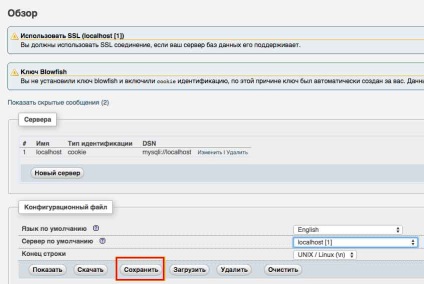
După salvarea setărilor, utilizați Finder pentru a transfera fișierul config.inc.php din directorul / config în directorul / phpmyadmin și ștergeți directorul / config.
Actualizarea phpMyAdmin se face foarte simplu. Trebuie să copiați fișierul config.inc.php într-un folder separat. Descărcați noua versiune, dezarhivați-l la dosarul phpmyadmin. Restaurați fișierul de configurare config.inc.php.
După procedurile finalizate, puteți utiliza pe deplin serverul Web care rulează OS X 10.10 Yosemite. Dar pentru o funcționare mai rapidă a serverului, puteți face setări suplimentare și puteți instala module suplimentare și de exemplu mccrypt.
Articole similare
-
Instalați mysql pe MacOS x - mysql documentație 4, 5 în rusă
-
Ros - lecția 1 - instalarea și configurarea variabilelor mediului roșu
Trimiteți-le prietenilor: